Verringern des Abstands zwischen Textkörper und Fußzeilentext (Microsoft Word)
Mindy möchte den Abstand zwischen der letzten Textzeile einer Seite und dem allgemeinen Text (Dokumenttitel, Datum, Seitenzahl usw.) in der Fußzeile ihrer Seite verringern. Sie ist sich nicht sicher, wie sie dies in Word tun soll, und sucht daher nach einer Richtung.
Es gibt tatsächlich zwei – und möglicherweise sechs – Einstellungen, wenn Word Ihren Text am Ende einer Seite auslegt. Die erste Einstellung ist Ihre tatsächliche Einstellung für den Seitenrand. Diese Einstellung bestimmt die Ränder für den Haupttext auf jeder Seite Ihres Dokuments. Zeigen Sie zunächst die Registerkarte Seitenlayout des Menübands an und klicken Sie dann auf das kleine Symbol unten rechts in der Gruppe Seite einrichten. Word zeigt das Dialogfeld Seite einrichten an. (Siehe Abbildung 1.)
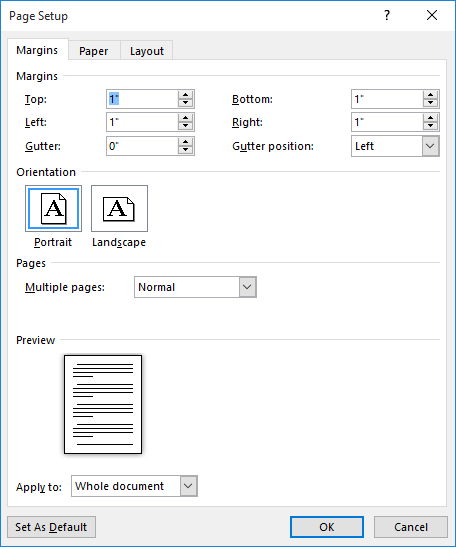
Abbildung 1. Die Registerkarte Ränder des Dialogfelds Seite einrichten.
Beachten Sie die Einstellungen im Bereich Ränder, insbesondere die Einstellung Unten.
Hier legen Sie Ihren unteren Rand für die Seite fest. Wenn die Einstellung „Unten“ 1 Zoll beträgt, stellt Word sicher, dass sich nichts im Textkörper in den 1-Zoll-Bereich am unteren Rand der gedruckten Seite erstreckt.
Zeigen Sie nun die Registerkarte Layout des Dialogfelds an. (Siehe Abbildung 2.)

Abbildung 2. Die Registerkarte Layout des Dialogfelds Seite einrichten.
Die Einstellung, auf die Sie hier achten möchten, ist die Fußzeileneinstellung.
Beachten Sie, dass diese Einstellung angibt, wie weit die Fußzeile vom unteren Rand Ihrer gedruckten Seite entfernt sein soll. Eine Einstellung von 0,5 Zoll bedeutet also, dass die Fußzeile einen halben Zoll vom unteren Rand der Seite entfernt angezeigt wird. Die Einstellung gibt tatsächlich an, wo die Grundlinie der unteren Zeile in der Fußzeile angezeigt wird. (Die Grundlinie ist die imaginäre Linie, auf der Buchstaben „sitzen“. Einige Buchstaben enthalten Nachkommen – wie die Kleinbuchstaben j oder p – was bedeutet, dass diese Buchstaben unter der Grundlinie „absteigen“.)
Zum größten Teil definieren diese beiden Einstellungen – Unten auf der Registerkarte Ränder und Fußzeile auf der Registerkarte Layout – zusammen den Abstand zwischen dem Textkörper und dem Fußzeilentext. Sie können den Abstand zwischen Text und Fußzeile verringern, indem Sie die Einstellung Unten verringern und / oder die Einstellung Fußzeile erhöhen.
Sie sollten sicherstellen, dass Sie die Einstellungen für „Unten“ und „Fußzeile“ nicht „überlappen“. Beispielsweise möchten Sie keine Einstellung für den unteren Bereich von 0,75 Zoll und eine Einstellung für die Fußzeile von 0,8 Zoll festlegen. Wenn Sie so etwas tun, gibt Word der Fußzeileneinstellung Vorrang und „verschiebt“ implizit den unteren Textrand, sodass die Fußzeile und der Textkörper nicht übereinander gedruckt werden.
Ich habe bereits erwähnt, dass es möglicherweise drei weitere Einstellungen gibt, die sich auf den Abstand zwischen Textkörper und Fußzeilentext auswirken können. Es gibt vier Einstellungen, die auf Absätze angewendet werden können (entweder explizit oder mithilfe von Stilen), die sich darauf auswirken, was mit Absätzen am Ende einer Seite geschieht. Sie können diese Einstellungen anzeigen, wenn Sie die Registerkarte „Startseite“ des Menübands anzeigen und auf das kleine Symbol unten rechts in der Absatzgruppe klicken. Word zeigt das Dialogfeld Absatz an. Sie möchten auf die Registerkarte Zeilen- und Seitenumbrüche achten. (Siehe Abbildung 3.)
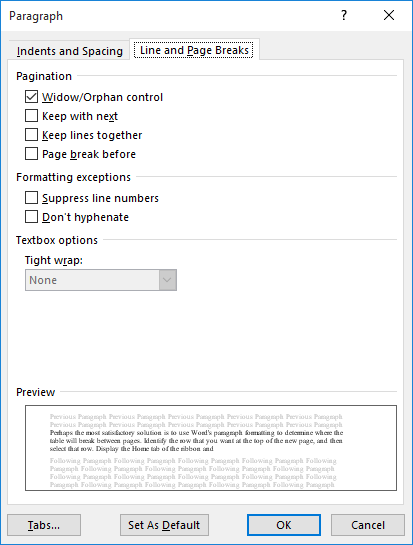
Abbildung 3. Die Registerkarte Zeilen- und Seitenumbrüche im Dialogfeld Absatz.
Am oberen Rand der Registerkarte befinden sich vier Einstellungen, die steuern, wie Word den Absatz „paginiert“. Sie haben folgende Auswirkungen auf Text, der am Ende einer Seite angezeigt wird:
Witwen- / Waisensteuerung. * Wenn eine einzelne Zeile oben auf der folgenden Seite angezeigt wird, wird eine zusätzliche Zeile vom unteren Rand der Seite verschoben, sodass mindestens zwei Zeilen oben auf der nächsten Seite angezeigt werden. Wenn diese Bewegung bedeutet, dass eine einzelne Zeile am unteren Rand der Seite verbleibt, wird der gesamte dreizeilige Absatz an den oberen Rand der nächsten Seite verschoben.
Weiter mit Weiter. * Der Absatz muss mit dem darauf folgenden Absatz angezeigt werden, damit er auf die nächste Seite verschoben wird.
Zeilen zusammenhalten. * Alle Zeilen im Absatz müssen auf derselben Seite erscheinen. Wenn also normalerweise mindestens eine Zeile zur nächsten Seite fließen würde, wird der gesamte Absatz zur nächsten Seite verschoben.
Seitenumbruch vor. * Der Absatz wird auf die nächste Seite verschoben.
Jede dieser Einstellungen wirkt sich offensichtlich auf den Abstand zwischen dem unteren Rand der Seite und der Fußzeile auf der Seite aus.
WordTips ist Ihre Quelle für kostengünstige Microsoft Word-Schulungen.
(Microsoft Word ist die beliebteste Textverarbeitungssoftware der Welt.) Dieser Tipp (13438) gilt für Microsoft Word 2007, 2010, 2013 und 2016.